该经验适用于Windows7的全新安装
前期准备工作(包括相关工具或所使用的原料等)
笔记本电脑Windows7系统盘步骤一:BIOS设置
1、一开机就不停地点按“F2”进入BIOS,按方向键"→"移动至Boot菜单
2、通过上下键选择Boot Mode,将默认UEFI改成Legacy Bios,按Enter确认(此操作适用于新版UEFI BIOS笔记本,旧版BIOS无需此操作直接按第三步操作即可)
3、通过上下键选择启动项,按“F6”键将所需启动项移动至第一启动项,按“F10”保存退出即可。
步骤二:安装系统
1、在电脑开机读取介质后,会出现如下界面,请直接单击"下一步"

2、此处单击"现在安装"

3、如图勾选"接受许可条款",然后单击"下一步"
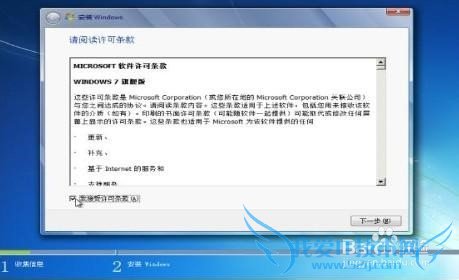
4、单击这里的"自定义(高级)"

5、之后进入这个界面,点击"驱动器选项"
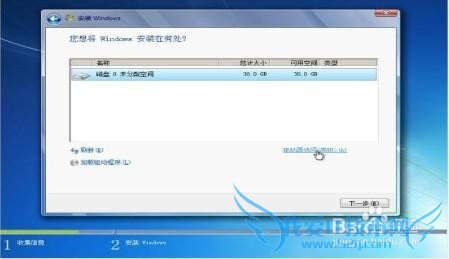
6、"驱动器选项"后会看到如下界面,此时单击"新建"
在"大小"这里输入容量,一般Win7系统盘(即常说的C盘)需要30-40G左右的空间即可,也就是图上的30000MB-40000MB(当然也可以输入自己需要的空间容量),输入完后单击"应用"即可。
(注:如果你的硬盘一开始没有主分区类型,当你新建一个分区时会自动产生一个系统保留分区,大小为100M,可以忽略它,自动创建前会询问你,直接确定即可)(其他分区创建方法相同,只需分配你想要的容量大小即可)

7、此时单击类型为"主分区"的那一栏,然后点下一步。(如果你想删除某个分区直接点"删除"即可,"格式化"也是同样的操作(单击),如果按照上图的情况,此时你点"扩展"就会把那个10.7G的空间扩充到29.2G的里面。)
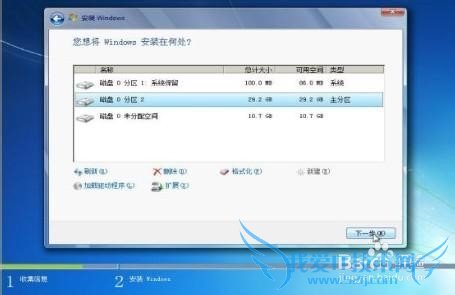
8、之后进入此界面,这里你只需要等待,他将完全自动的完成安装(展开Windows文件这一步会很慢,要耐心,等待期间会自动重启,会自动到下面那张截图)

9、键入你的用户名,然后下一步
10、此处你可以设置你系统的密码,若不想设置密码,请直接下一步
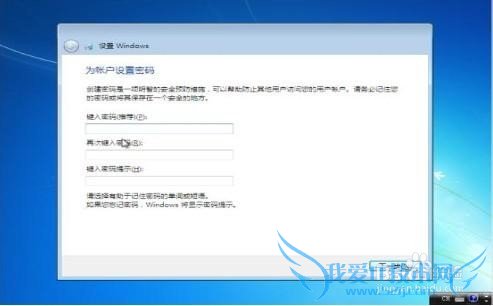
11、此处键入你购买的系统密钥,并点击"下一步"
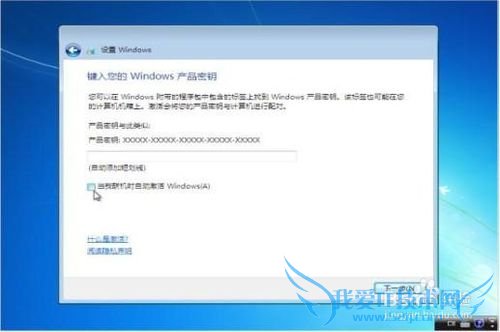
12、这里选择"使用推荐设置"
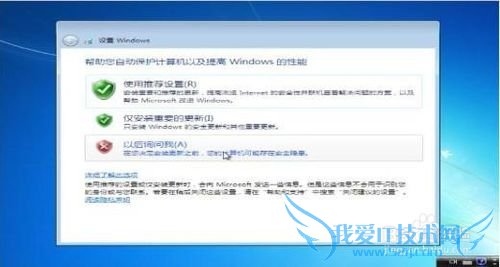
13、确认时间是否正确,若正确请直接点击"下一步"。
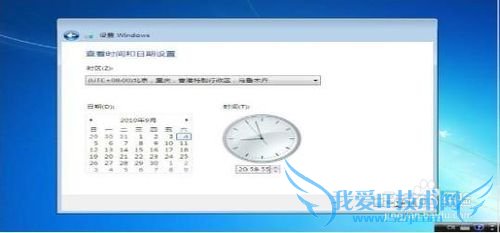
14、此时系统安装部分已经结束了,你可以正常进入你的操作系统,进行驱动部分的安装。

注意事项
安装过程务必保持电源连接经验内容仅供参考,如果您需解决具体问题(尤其法律、医学等领域),建议您详细咨询相关领域专业人士。作者声明:本文系本人依照真实经历原创,未经许可,谢绝转载。- Windows7安装PADS2007详细步骤-windows7
- 如何安装windows7系统-windows7
- (例如联想Y400)GPT下安装windows7方法-windows7
- Windows7系统如何禁用驱动程序签名强制-windows7
- windows7自动关机如何设置-windows7
- Windows7自动更新检测不到中文语言包-windows7
- Windows Xp下进行的Windows7直接安装教程-windows
- windows7怎么安装-windows7
- 用U盘安装原版官方windows7操作系统 【组图】-win
- 安装操作系统:[16]Windows7升级助手-windows7
- 评论列表(网友评论仅供网友表达个人看法,并不表明本站同意其观点或证实其描述)
-
